Jei turite „iPhone“, „iPad“ ar „iPod Touch“, jūs, be abejonės, pirmadienį skaudžiai perskaitėte istoriją apie anoniminę grupę „AntiSec“, teigiančią, kad iš FBI pateikė duomenis apie 12 mln. agento nešiojamas kompiuteris buvo nulaužtas).
„AntiSec“ teigia, kad gavo 12 mln. Unikalių įrenginių identifikatorių (UDID) kartu su naudotojų vardais, įrenginių pavadinimais, įrenginio tipu, pašto kodais, mobiliojo telefono numeriais, adresais ir „Apple Push Notification Service“ ženklais. „PasteBin“ skelbime „AntiSec“ sako, kad ji išleido duomenis apie 1 milijoną įrenginių, nors grupė teigia, kad pašalino asmeninę informaciją apie paskelbtus įrašus. Grupė teigia, kad išpuolio tikslas - didinti informuotumą, kad FTB turi tokią informaciją. Vis dėlto, nepriklausomai nuo užpuolimo ketinimų, visada kyla problemų, kai kyla klausimas, ar jūsų asmeninė informacija nutekėjo internete.
Taigi, ar jūsų „iOS“ įrenginys yra vienas iš 1 mln. Čia galite įvesti savo UDID, kad pamatytumėte, ar jis yra sąraše.
Tačiau prieš įvesdami UDID turite žinoti, kaip jį rasti. Geras pirmas atspėjimas būtų ieškoti „Settings“> „General“> „iPhone“ naudojimui, bet jūs čia nerasite. Turite įdiegti nemokamą UDID programą arba sinchronizuoti įrenginį su „iTunes“.
1 parinktis: „UDID“ programa
Yra nemažai nemokamų programų, kurios jums pateiks jūsų „iOS“ įrenginio UDID. Aš naudoju UDID +, kuris yra universali programa iš „Emonster“. Įdiegę, tiesiog paleiskite jį ir būsite pasveikinti su jūsų UDID. Du mygtukai ekrano apačioje leis jums išsiųsti numerį el. Paštu arba nukopijuoti į įrenginio iškarpinę. Aš išsiunčiau jį el. Paštu, kad galėčiau jį nukopijuoti ir įklijuoti į svetainę, kurią atidariau savo kompiuteryje, norėdami pamatyti, ar mano UDID buvo sąraše (tai nebuvo). (Pirmiausia turėjau pašalinti „Emonster“ el. Pašto adresą lauke „Kam“ prieš įvedant savo.)
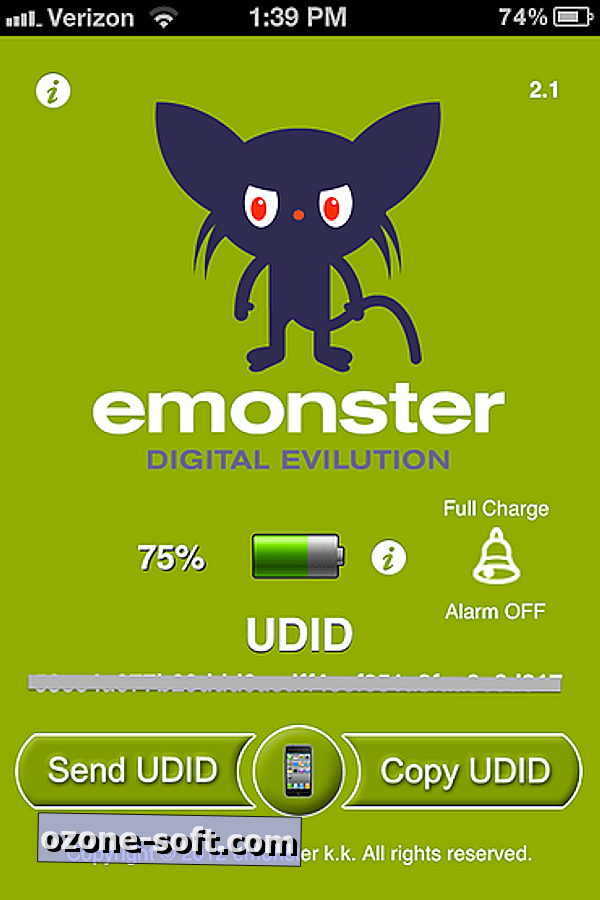
2 variantas: „iTunes“
Jei nenorite savo prietaise įdiegti kitos programos, turėsite sinchronizuoti ją su iTunes, kad gautumėte UDID. Kai jis prijungtas prie „iTunes“, kairiajame stulpelyje spustelėkite įrenginio pavadinimą. Dešinėje matysite pagrindinę sistemos informaciją, įskaitant jūsų serijos numerį. Spustelėkite serijos numerį ir pasikeis, kad būtų rodomas jūsų UDID. Deja, čia negalite kopijuoti ir įklijuoti, todėl pateikiu sinchronizavimą su iTunes kaip 2 variantą.

Jei radote, kad jūsų UDID yra vienas iš 1 mln. „AntiSec“ paskelbtų, mano patarimas būtų iš naujo nustatyti „Apple ID“ slaptažodį, kurį galite atlikti čia.





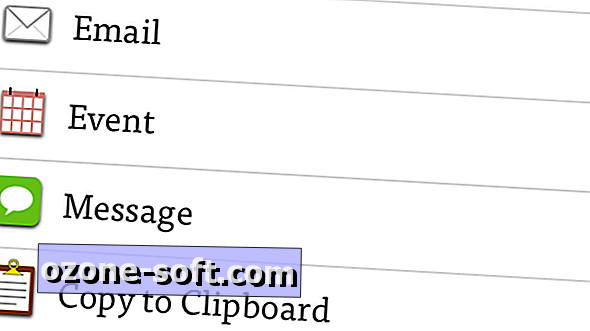







Palikite Komentarą